
See tarkvara parandab levinumad arvutivead, kaitseb teid failide kadumise, pahavara, riistvara tõrke eest ja optimeerib teie arvutit maksimaalse jõudluse saavutamiseks. Parandage arvutiga seotud probleemid ja eemaldage viirused nüüd kolme lihtsa sammuga:
- Laadige alla Restoro arvuti parandamise tööriist mis on varustatud patenteeritud tehnoloogiatega (saadaval patent siin).
- Klõpsake nuppu Käivitage skannimine leida Windowsi probleeme, mis võivad põhjustada arvutiga probleeme.
- Klõpsake nuppu Parandage kõik arvuti turvalisust ja jõudlust mõjutavate probleemide lahendamiseks
- Restoro on alla laadinud 0 lugejaid sel kuul.
BIOS-iga seotud vead Windowsi süsteemis pole levinud. Kui aga a BIOS ilmnenud viga, paneb see tavaliselt teie süsteemi külmuma, välja lülituma või ekraan muutub mustaks. Üks selline viga on "praegused BIOS-i seaded ei toeta täielikult alglaadimisseadet".
Mitmed kasutajad on teatanud sarnastest vigadest Microsofti kogukond foorum:
Järgmise teate perioodiliselt saamisel arvuti külmub, lülitub välja, ekraan muutub pimedaks. Pärast mitu katset taaselustada.
praegune BIOS-i seade ei toeta täielikult alglaadimisseadet>
Kui ka see tõrge häirib teid, siis siin on vea lahendamiseks mõned tõrkeotsingu toimingud.
Mida teha, kui minu BIOS ei toeta alglaadimisseadet?
1. Kontrollige oma kõvaketast

- Eeldades, et teil on uue või suhteliselt uue järgu probleem, kontrollige HDD-d ühenduse probleemide osas.
- Avage arvuti ja lahutage SATA-kaabel kõvakettalt ja emaplaat.
- Samuti eraldage kõvakettalt kogu toide ja jätke komponendid mõneks minutiks tühikäigule.
- Nüüd ühendage kõik kaablid ja ühendage kõvaketas oma emaplaadile.
- Lülitage arvuti sisse ja kontrollige võimalikke parandusi.
Kui see ei aita, proovige ühendada kõvaketas emaplaadi mõnda teise SATA porti, et näha, kas see aitab.
Märge: Selle lahenduse jaoks peate arvuti avama ning riistvara lahti ühendama ja uuesti ühendama. Jätkake ainult siis, kui teate, mida teete.
2. Käivitage käivitusparandus
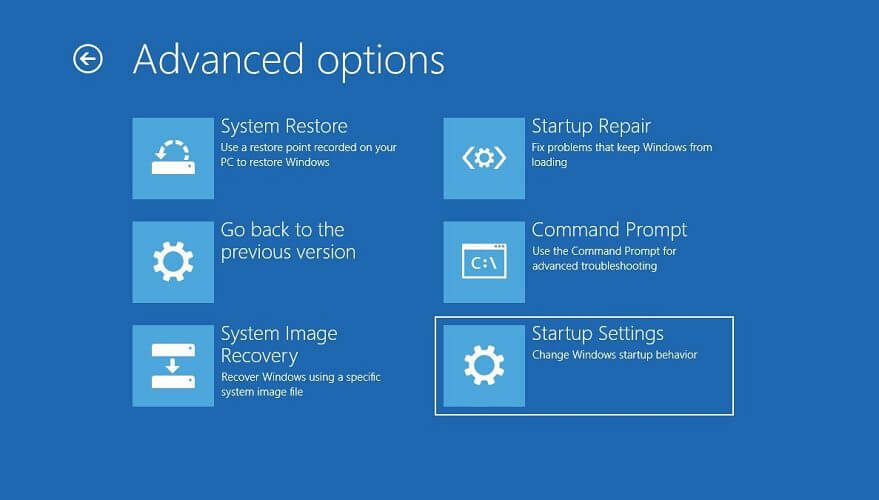
- Sisestage süsteemiparandusketas või Windowsi DVD DVD-le / USB-mälupulk.
- Taaskäivitage arvuti. Arvuti käivitatakse sisestatud DVD-draivi abil.
- Kui "CD-lt või DVD-lt käivitamiseks vajutage suvalist klahviIlmub, vajutage suvalist klahvi.
- Valige õige aeg ja Klaviatuur tüüp.
- ValigeParandage oma arvutit ” vasakus alanurgas.
- Valige Veaotsing valiku allValige suvand”Ekraan.
- Vastavalt Veaotsing klõpsake nuppu Täpsemad valikud.
- Kliki Käivitamise parandamine.
- Windows otsib nüüd kõiki süsteemi probleeme, mis käivitamisel probleeme tekitavad, ja parandab need.
Kui teil pole Windowsi DVD-d, saate selle luua Windows 10 ISO abil. Siit saate teada, kuidas luua a Windows 10 alglaaditav draiv.
Kas olete kinni automaatse remondi ahelas? Ärge muretsege, viskame teile selle hämmastava päästerõnga.
3. Kontrollige alglaadimisseadme järjekorda

- Käivitage arvuti ja vajutage ESC / F1 / F2 / F8 või F10 esialgse käivituskuva ajal.
- Valige sisestusklahv BIOS seadistusvalik.
- Kuna hiir ei tööta, kasutage navigeerimiseks nooleklahve.
- Mine Boot vaheleht.
- Nüüd kontrollige alglaadimisseadme järjekorda. Veenduge, et teie HDD on valitud prioriteetseks seadmeks.
- Väljuge ja taaskäivitage arvuti. Kontrollige, kas viga on lahendatud.
4. Lähtestage BIOS-i sätted

- Taaskäivitage arvuti ja vajutage korduvalt ESC / F1 / F2 / F8 või F10 käivitamisel BIOS-i pääsemiseks.
- Kui kasutate Windows 10, klõpsake nuppu Alusta ja valige Võimsus. Nüüd hoidke all klahvi Shift ja vajutage Taaskäivita. Minema Tõrkeotsing> Täpsemad valikud> UEFI püsivara seaded ja klõpsake nuppu Taaskäivita.
- Kui olete BIOS-is, vajutage F9 avamiseks Laadi vaikevalikud dialoogiboks.
- Valige Jah nooleklahvide abil BIOS-i seadete lähtestamiseks tehaseseadetele.
- Väljuge ja taaskäivitage arvuti ning kontrollige võimalikke parandusi.
BIOS-ile juurdepääs tundub liiga suur ülesanne? Selle hämmastava juhendi abil tehkem teile asjad lihtsamaks!
Praegused BIOS-i seaded ei toeta täielikult alglaadimisseadme tõrkeid BIOS-i probleemide tõttu. Probleemide lahendamiseks ja süsteemi taasühendamiseks järgige kõiki selle artikli parandusi.
Kui teil on muid küsimusi või ettepanekuid, jätke need allpool olevasse kommentaaride jaotisesse ja me kontrollime neid kindlasti.
SEOTUD LUGUD, mis võivad teile meeldida:
- Kuidas kaotatud BIOS-i parool taastada Windows 10-s
- BIOS-ile ei pääse juurde Windows 10-s [FIXED]
- BIOS-i värskendamine Windows 10-s [TÄIELIK JUHEND]
 Kas teil on endiselt probleeme?Parandage need selle tööriistaga:
Kas teil on endiselt probleeme?Parandage need selle tööriistaga:
- Laadige see arvuti parandamise tööriist alla hinnatud suurepäraselt saidil TrustPilot.com (allalaadimine algab sellel lehel).
- Klõpsake nuppu Käivitage skannimine leida Windowsi probleeme, mis võivad põhjustada arvutiga probleeme.
- Klõpsake nuppu Parandage kõik lahendada patenteeritud tehnoloogiatega seotud probleemid (Eksklusiivne allahindlus meie lugejatele).
Restoro on alla laadinud 0 lugejaid sel kuul.

![Windows 10 must ekraan pärast BIOS-i [täielikult fikseeritud]](/f/2e1159ffe30ca2d920816a9dd3715f2d.jpg?width=300&height=460)
